Hàm SWITCH trong Excel so sánh một giá trị với danh sách các giá trị và trả về kết quả tương ứng với kết quả trùng khớp đầu tiên. SWITCH có thể trả về giá trị mặc định tùy chọn khi không tìm thấy kết quả phù hợp nào. Mình sẽ giới thiệu với các bạn về hàm SWITCH trong Excel và các cách sử dụng thông dụng của hàm này. Chúng ta cùng bắt đầu thôi!
Nội Dung
Hàm SWITCH trong Excel 2019, Excel 365
Cú pháp hàm SWITCH trong Excel
=SWITCH(expression, val1/result1, [val2/result2], ..., [default])Trong đó:
Bạn đang xem: Hàm SWITCH Trong Excel Và Google Sheets
- expression – Giá trị hoặc biểu thức để đối sánh
- val1/result1 – Giá trị đầu tiên và kết quả đầu tiên.
- val2/result2 – [tùy chọn] Giá trị thứ hai và kết quả thứ hai
- default – [tùy chọn] Kết quả mặc định khi không có giá trị nào khớp với giá trị đối sánh.
Cách sử dụng hàm SWITCH trong Excel
Hàm SWITCH so sánh một giá trị với danh sách các giá trị và trả về kết quả tương ứng với giá trị trùng khớp đầu tiên. Bạn có thể sử dụng hàm SWITCH khi bạn muốn thực hiện đối sánh chính xác với một số kết quả có thể có và trả về giá trị mặc định khi không tìm thấy kết quả phù hợp nào.
Đối số đầu tiên được gọi là expression và có thể là một hằng số được mã hóa cứng, một tham chiếu ô hoặc một công thức khác trả về một giá trị cụ thể mà bạn muốn đối sánh. Các giá trị phù hợp và kết quả tương ứng được nhập theo cặp. SWITCH có thể xử lý tới 126 cặp, sau đó đối số cuối cùng là giá trị mặc định (tùy chọn) để trả về trong trường hợp không có giá trị nào trùng khớp với expression.
Ví dụ:
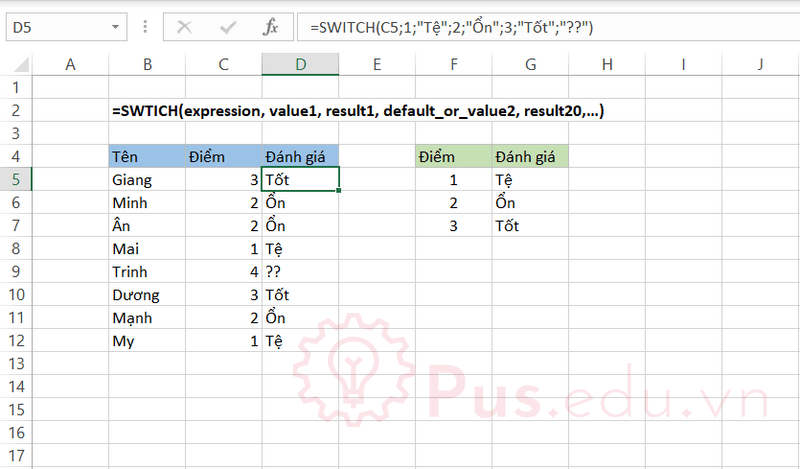
=SWITCH(C5;1;"Tệ";2;"Ổn";3;"Tốt";"??") // So sánh điểm ở ô C5 với các giá trị và trả về kết quả tương ứng. 1: Tệ; 2: Ổn; 3: Tốt; Số khác: ??
SWITCH chỉ thực hiện việc đối sánh chính xác, vì vậy bạn không thể đưa toán tử logic như lớn hơn (>) hoặc nhỏ hơn (<) trong logic vào hàm một cách thông thường. Bạn có thể giải quyết hạn chế này bằng cách xây dựng một công thức để đối sánh với giá trị TRUE như sau:
=SWITCH(TRUE,A1>=1000,"Vàng",A1>=500,"Bạc","Đồng") // Nếu giá từ 1000 thì là vàng, từ 500 là bạc, thấp hơn là đồngXem thêm : Hàm NOT Trong Excel Và Google Sheets
Tuy nhiên, trong trường hợp như thế này, bạn nên sử dụng hàm IFS sẽ ngắn gọn và hiệu quả hơn.
Hàm SWITCH trong Excel 2016
Hàm SWITCH trong Excel 2016 tương tự Excel 2019, các bạn có thể tham khảo ở trên.
Hàm SWITCH trong Excel 2013
Hàm SWITCH trong Excel 2013 tương tự Excel 2019, các bạn có thể tham khảo ở trên.
Hàm SWITCH trong Excel 2010
Hàm SWITCH trong Excel 2010 tương tự Excel 2019, các bạn có thể tham khảo ở trên.
Hàm SWITCH trong Excel 2007
Hàm SWITCH trong Excel 2007 tương tự Excel 2019, các bạn có thể tham khảo ở trên.
Hàm SWITCH trong Excel 2003
Hàm SWITCH trong Excel 2003 tương tự Excel 2019, các bạn có thể tham khảo ở trên.
Hàm SWITCH trong Google Sheets
Hàm SWITCH trong Google Sheets tương tự Excel 2019, các bạn có thể tham khảo ở trên.
Các câu hỏi thường gặp về nhóm hàm Logical trong Excel
Hàm Logical dùng để làm gì?
Xem thêm : Cách in Excel vừa trang giấy A4, A5, A3, A2 đơn giản
Các hàm của nhóm hàm Logical trong Excel dùng để thực hiện các phép toán logic, các bài toán có điều kiện logic,… Nghe có vẻ xa xôi, nhưng các bài toán logic xuất hiện rất nhiều trong những vấn đề thường ngày của cuộc sống.
Toán tử Logical có giống hàm Logical hay không?
Các hàm Logical và các toán tử Logical đều sử dụng để tương tác với những bài toán Excel có liên quan đến logic. Các hàm Logical được phát triển dựa trên các toán tử Logical, nhưng được thiết kế để người dùng dễ thực hiện, dễ tiếp cận và có kết quả nhanh chóng những vẫn đảm bảo chính xác.
Có thể kết hợp nhiều hàm Logical vào cùng một công thức hay không?
Câu trả lời là CÓ, việc kết hợp các hàm Logical là cần thiết để giải quyết những vấn đề, những bài toán có yêu cầu phức tạp. Ví dụ kết hợp hàm AND, OR trong hàm IF,…
Lời kết
Bài viết tổng quan này nhằm hệ thống và giới thiệu tổng quát nhất về nhóm hàm Logical trong Excel, các bạn có thể click vào các bài viết chi tiết về từng hàm để nắm rõ hơn cách sử dụng từng hàm trong từng trường hợp. Mong là bài viết này sẽ hữu ích với các bạn trong công việc và học tập.
Tất cả kiến thức mình chia sẻ đều thông qua quá trình học hỏi và thực hành của mình nên nếu có thiếu sót mong các bạn bỏ qua. Mọi ý kiến thắc mắc hay đóng góp về bài viết đều đáng giá với mình, các bạn có thể để lại bên dưới phần bình luận!
Cảm ơn các bạn đã đọc bài viết! Chúc các bạn thành công!
File sử dụng trong bài viết: nhom-ham-logical-trong-excel.xlsx
Nguồn: https://25giay.vn
Danh mục: Office


